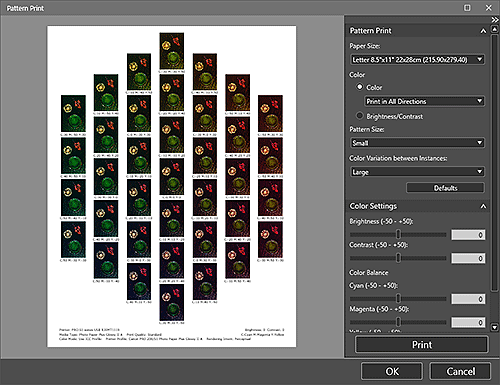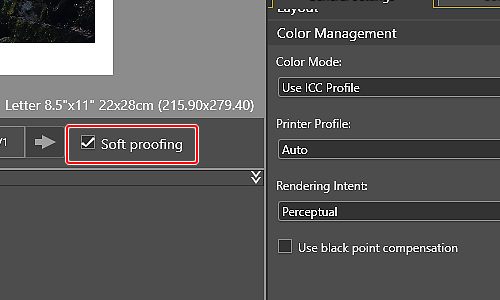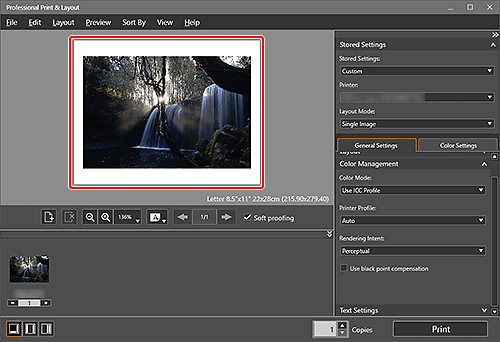Drucken mit einem Druckergebnis, das dem Bild auf dem Bildschirm ähnelt
Kalibrieren Sie Ihren Monitor korrekt und nutzen Sie die kostenlose Anwendung "Professional Print & Layout", um Fotos so zu drucken, dass sie aussehen wie auf dem Monitor.
Hinweis: Wenn Sie keinen Druck ausführen können, der dem Bild auf dem Monitor ähnelt
![]() Anwendungsempfehlung
Anwendungsempfehlung
- Drucken Sie mit einem Druckergebnis, das dem Bild auf dem Bildschirm ähnelt.
- Drucken Sie wie gewünscht mit einfachen Druckeinstellungen und ohne einen Testdruck durchzuführen.
- Drucken Sie wie erwartet mit dem gewünschten Farbton.

Erforderliche Elemente (Materialien, Werkzeuge)![]()
 Anwendung Professional Print & Layout
Anwendung Professional Print & Layout- Tintenstrahlpapier (des gleichen Typs wie für den endgültigen Druck, aber in einem Format, das den Musterdruck unterstützt)
 Verfahren
Verfahren
-
SCHRITT
1Starten Sie Professional Print & Layout.
Herunterladen von Professional Print & Layout
-
SCHRITT
2Ziehen Sie das Bild, das Sie drucken möchten, in den Vorschaubereich.
-
SCHRITT
3Aktivieren Sie das Kontrollkästchen Soft proofing.
-
-
SCHRITT
4Überprüfen Sie den Farbton im Vorschaubereich von Professional Print & Layout.
-
-
SCHRITT
5Überprüfen Sie die Einstellungen und starten Sie den Druckvorgang.
![]() Fertig!
Fertig!![]()

![]() Tipps
Tipps
-
Wenn Sie keinen Druck ausführen können, der dem Bild auf dem Monitor ähnelt
Durch die Verwendung eines ICC-Profils, das von Canon oder einem Medienhersteller bereitgestellt wird, oder durch die Verwendung eines von Ihnen erstellten ICC-Profils können Sie mit Farben drucken, die den Farben auf dem Monitor entsprechen. Wenn das Druckergebnis von dem im Vorschaubereich angezeigten Ergebnis abweicht, führen Sie einen Musterdruck durch und passen Sie die Farbe erneut an. Verwenden Sie dabei das Muster als Referenz.